1、首先创建一个新的文件,选择工程图(红框1),然后点击确定(红框2)。
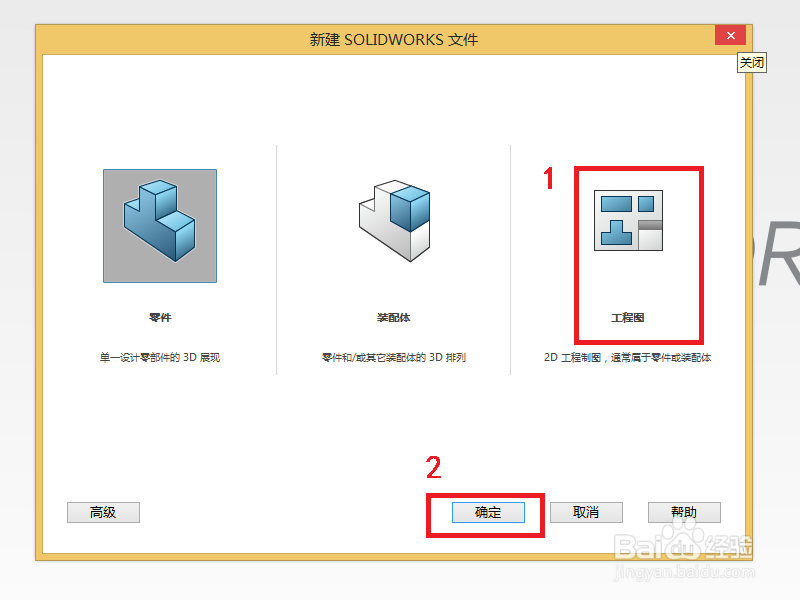
2、紧接上一步,会弹出模型视图(红框1),传统模式会通过浏览(红框2),添加文件。注意:本经验的特殊性就是不使用浏览添加文件,因为通过浏览是无法添加图片的。
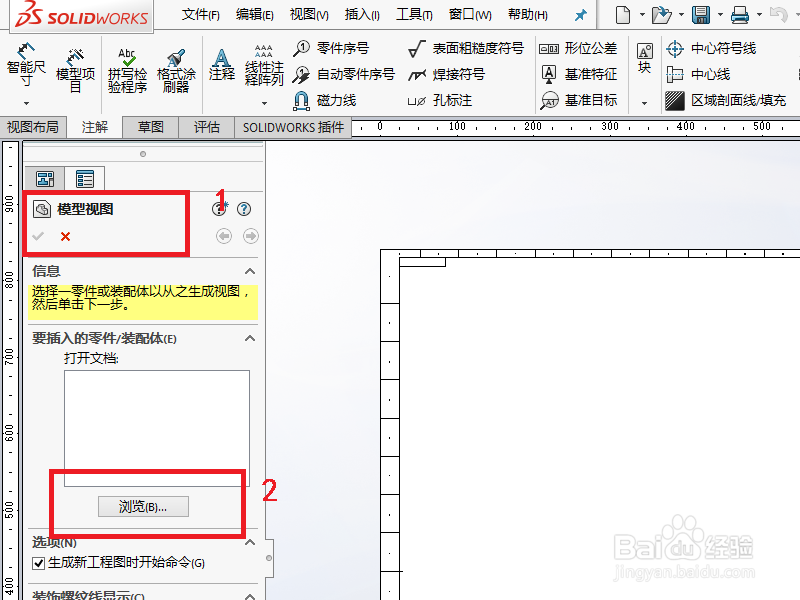
3、我们点击软件上方菜单栏中的:插入(红框1),然后选择:图片(红框2)。

4、在文件夹中找到我们想添加的图片文件(红框1),并点击打开。

5、因为加入的是图片,所以左侧会显示:草图图片(红框1),然后我们把:启用缩放工具(红框2)前的钩号去掉。

6、然后我们对图片(红框1)进行拖拽,将其放到合适的位置。但是我们发现图片大小超出了图纸的大小,此时就要借助本步骤下方的经验链接进行图纸大小的修改。

7、然后我们开始进行注释,找到工具栏中的:注释(红框1),然后软件界面左侧弹出:注楠道塘校释属性框(红框2)。此时我们发现工程图纸中的网格和文字消失了(红框3),唁昼囫缍这是因为使用本了本步骤下方的经验引用链接内容,详情查看下方链接引用。

8、此时我们在图片的空白处点击添加注释(红框1),但是发现只能出现数字,并没有注释的箭头和引线部分。

9、我们在第一个注释(红框1)的旁边再添加一个注释(红框2),同样只有注释文本,没有箭头和引线。注意:难道不能使用Solidworks进行标准的工程注释吗?下面的步骤就开始详细介绍如何操作才能真正实现对图片的标准工程图注释。

10、其实当我们标注第一个注释时(红框1),虽然只有标注文本。当我们进行第二次标注时,我们将鼠标箭头放到第一个注释文本上(红框1),此时就能拖拽出标准的第二个注释(绿框2),该注释包括:箭头,引线,文本。

11、如下图所示,可以对注释文本进行拖拽,使引线达到自己想要的长度(红框1)。

12、以此方法,就可以在前一个注释上拖拽出第二个注释(红框1)。
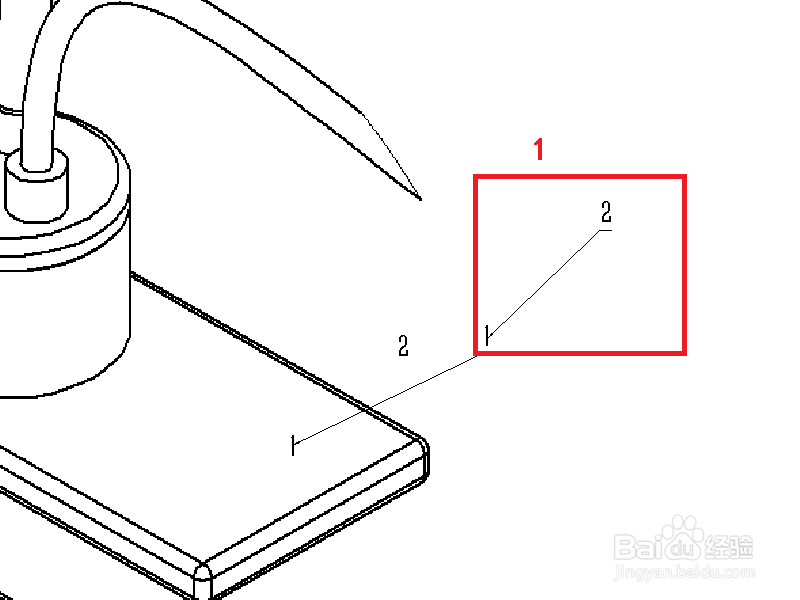
13、鼠标左键点击刚刚建立的第二个注释(红框1),此时软件界面左侧会弹出一个注释属性窗口(红框2)。

14、此时,注释的箭头端点会有一个高亮的圆点(红框1),我们可以用鼠标左键对其进行拖拽。

15、如下图所示,我们可以将该圆点(红框1)拖拽到另一个需要标注的地方。

16、此时,发现注释的箭头太小,基本无法辨别。所以要进行箭头尺寸的调整,让箭头(埂筝田奔红框1和2)相称与工程图的大小。注:对注释箭头尺寸的调整已经在本步骤下方的经验链接中做了详细介绍,需要了解的可以看下方链接。

17、同样,注释的引线部分线宽较窄(红框2),在工程视图中非常不搭配,所以要将线宽加宽(红框1)。注:对注释中引线的线宽的修改,已经在本步骤下方的经验链接中做了详细介绍,如需了解请自行点击查阅。
